前言
VMware Horizon是一个成熟产品,通过提供大规模的虚拟桌面和应用程序而不受传统硬件的限制,为企业提供了灵活性。具有讽刺意味的是,许多虚拟桌面接口(VDI)部署仍使用刚性硬件负载平衡器交付,从而增加了复杂性和成本。带有Avi的VMware Horizon负载平衡通过为现代VDI基础架构设计提供软件解决方案,以较低的总拥有成本为企业提供了更好的自动化和操作简便性。
Avi Networks在单个平台上包括企业级VMware负载平衡,全局服务器负载平衡(GSLB),Web应用程序防火墙(WAF),机器学习驱动的自动化,独特的应用程序分析等等。借助Avi灵活的分布式体系结构,可以在每个租户的基础上为VMware Horizon UAG和Connection Server部署集中管理的负载均衡器。
整体架构图如下:
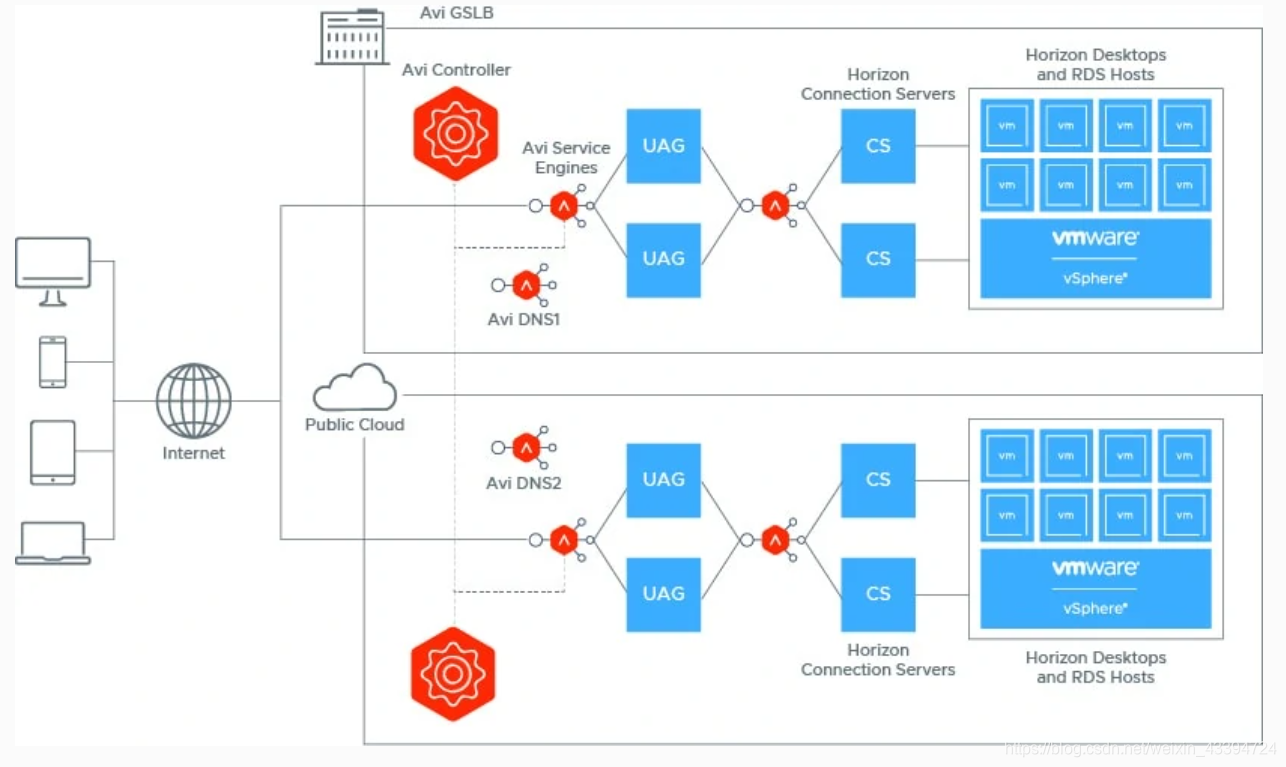 该平台的管理员可以通过全局和本地负载均衡来配置安全的多站点VDI部署,所有负载均由单个控制器进行管理。借助Avi平台中包含的应用程序和最终用户见解以及可见性,管理员可以将最终用户计算视为战略性问题,只需单击即可轻松诊断和修复体验问题。
VMware首选的Horizon负载平衡解决方案
Avi Networks是VMware首选的Horizon负载平衡器,并已取代了基于设备的旧式硬件负载平衡器,以提供VMware IT的VDI基础架构。
鉴于实验环境,本文将实现整体架构在单一地点单AVI控制器的VDI负载均衡情况,即下图所示:
该平台的管理员可以通过全局和本地负载均衡来配置安全的多站点VDI部署,所有负载均由单个控制器进行管理。借助Avi平台中包含的应用程序和最终用户见解以及可见性,管理员可以将最终用户计算视为战略性问题,只需单击即可轻松诊断和修复体验问题。
VMware首选的Horizon负载平衡解决方案
Avi Networks是VMware首选的Horizon负载平衡器,并已取代了基于设备的旧式硬件负载平衡器,以提供VMware IT的VDI基础架构。
鉴于实验环境,本文将实现整体架构在单一地点单AVI控制器的VDI负载均衡情况,即下图所示:
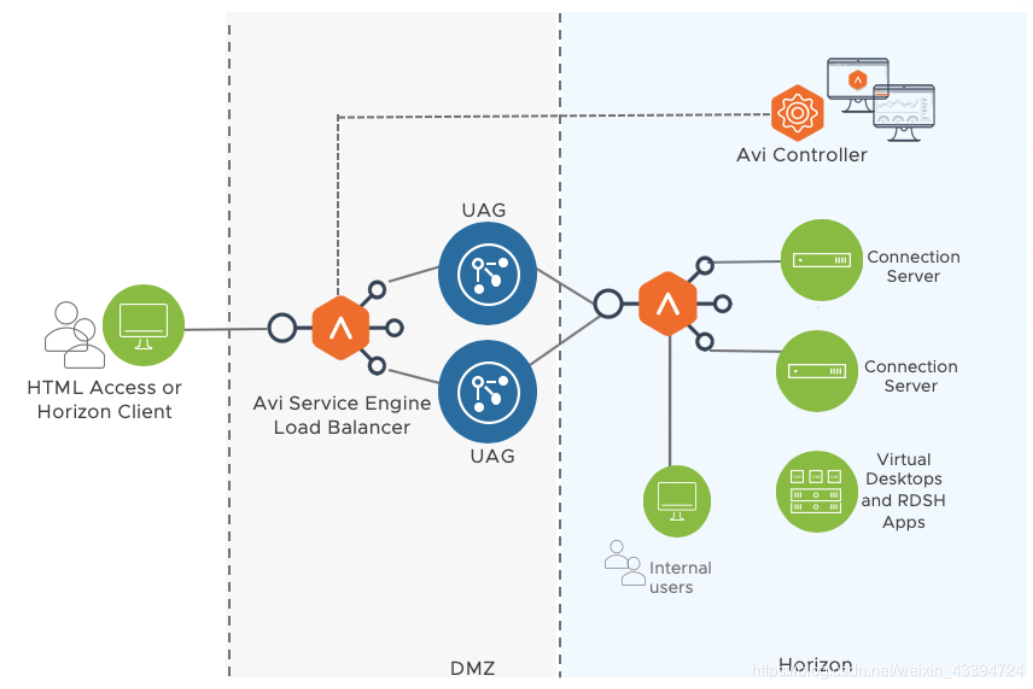
软件参数
| 项目 | 版本 | 备注 |
|---|---|---|
| Windows2016 | 9718765 | Harizon Connection Server |
| Windows10 | 2019 | 桌面池模板 |
| Horizon8 Connection Server | 2012 | 8.1.0-17351278 |
| Horizon8 Agent | 2012 | 8.1.0-17352461 |
| UAG | 2012 | 17307559 |
| vCenter | 7.0u1 | |
| AVI Controller | 20.1.3 | |
| NSX-T | 3.1 |
IP地址分配
| 项目 | 地址 | 备注 |
|---|---|---|
| vCenter | 10.105.130.18 | |
| AVI Controller | 10.105.130.55 | |
| AVI vdi-cs pool | 172.100.0.11-99 | |
| AVI vdi-uag pool | 10.105.130.41-50 | |
| Windows2016 | 172.100.0.121/122 | |
| Windows10 | N/A | |
| UAG | 10.105.130.35/36 | |
| AD | 192.168.20.20 | |
| VDI client | 172.100.0.11-99 | 相应网段已部署DHCP服务 |
AVI环境沿用前面实验 安装步骤: 1.配置Horizon 8 桌面服务 2.配置Connection Server 的LB 3.配置UAG集成Connection Server 4.配置UAG 对外服务的LB
本文为第一部分完成1,2步骤
配置Horizon 8 桌面服务
安装配置之前,参考官网对系统的要求Horizon 8 安装文档
安装Connection Server
系统要求
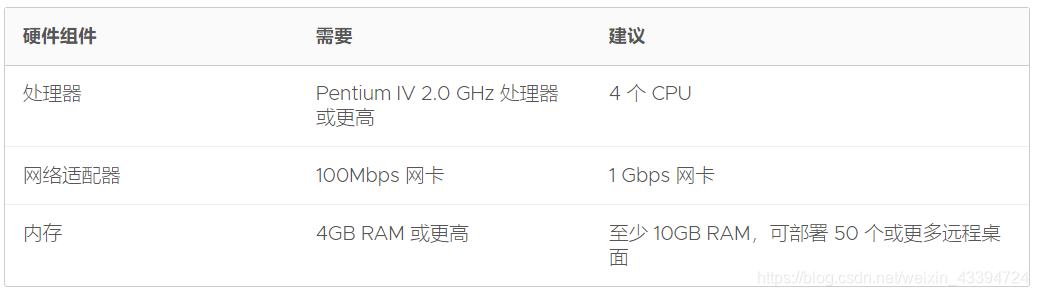 官方文档还是在提2006,挂2012的文档中
官方文档还是在提2006,挂2012的文档中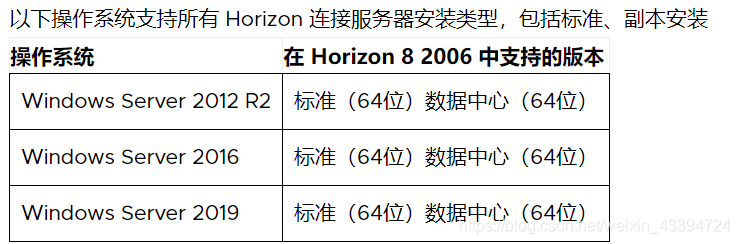
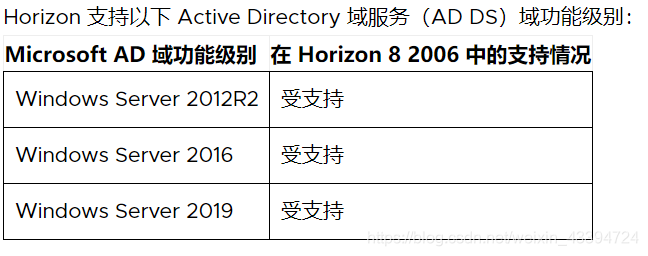 AD沿用环境中已有的。
官方安装链接
安装Connection Server
AD沿用环境中已有的。
官方安装链接
安装Connection Server
注意事项:
- Windows 2016 Server需要安装VMware tools并关闭所有防火墙
- Windows 2016 Server需要加域后(重启,域管理员登录)安装Connection Server
- 如果使用Clone,Clone好的Server需要运行c:/windows/system32/sysprep/sysprep.exe对系统重新准
- 两台服务器分别装为标准和副本,副本指定标准服务器为主服务器
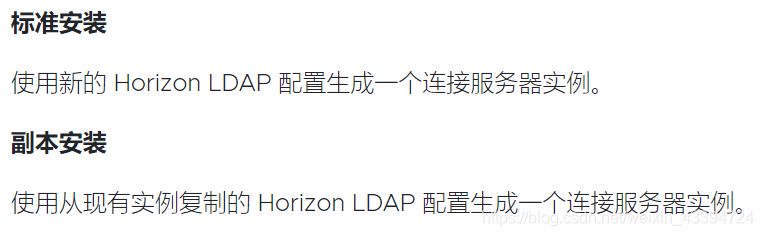
安装客户机(Horizon Agent)
Horizon Agent 组件用于协助实现会话管理、单点登录、设备重定向以及其他功能。必须在所有虚拟机、物理系统和 RDS 主机上安装 Horizon Agent。
Windows 10 操作系统:
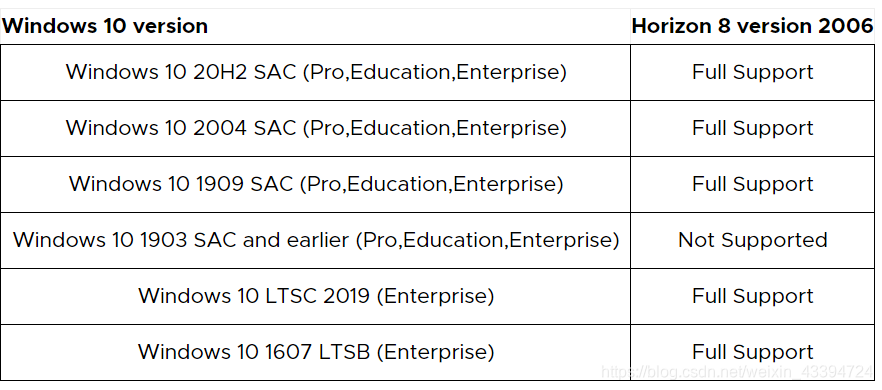 Windows 10 以外的 Windows 操作系统:
Windows 10 以外的 Windows 操作系统: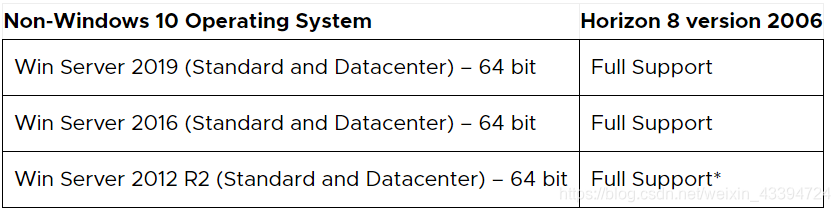 特别注意Windows 10 1903版本不支持
特别注意Windows 10 1903版本不支持
其他注意事项:
- Windows 10需要安装VMware tools并关闭所有防火墙
- Windows 10需要加域后(重启,域管理员登录)安装Agent
- 运行优化工具VMware OS Optimization Tool,Link之后删除
- 关机
- 制作快照
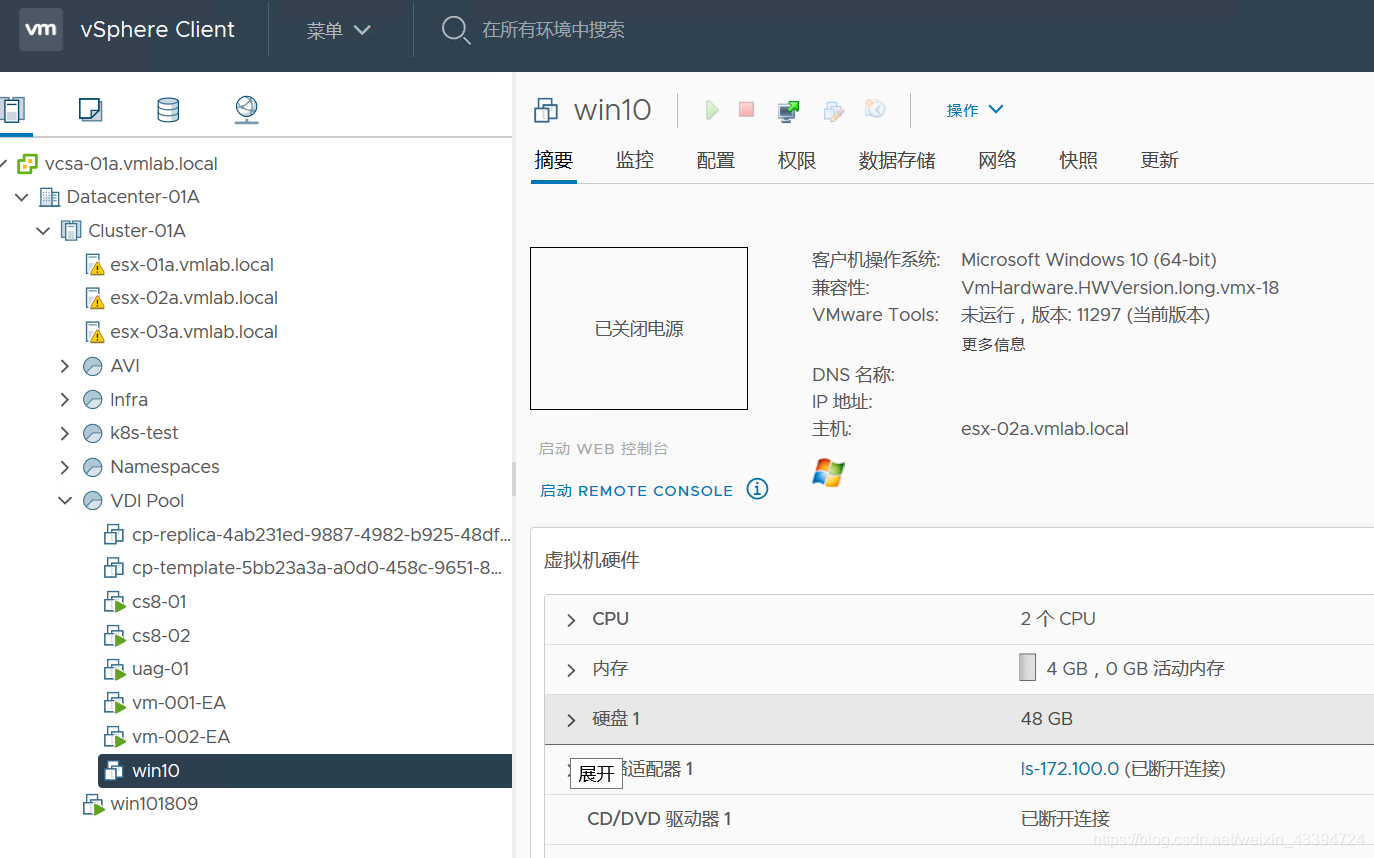
配置Connection Server
打开:https://sc8-01.vmlab.local/admin/–注意要加/admin,否则没有域,不能登录
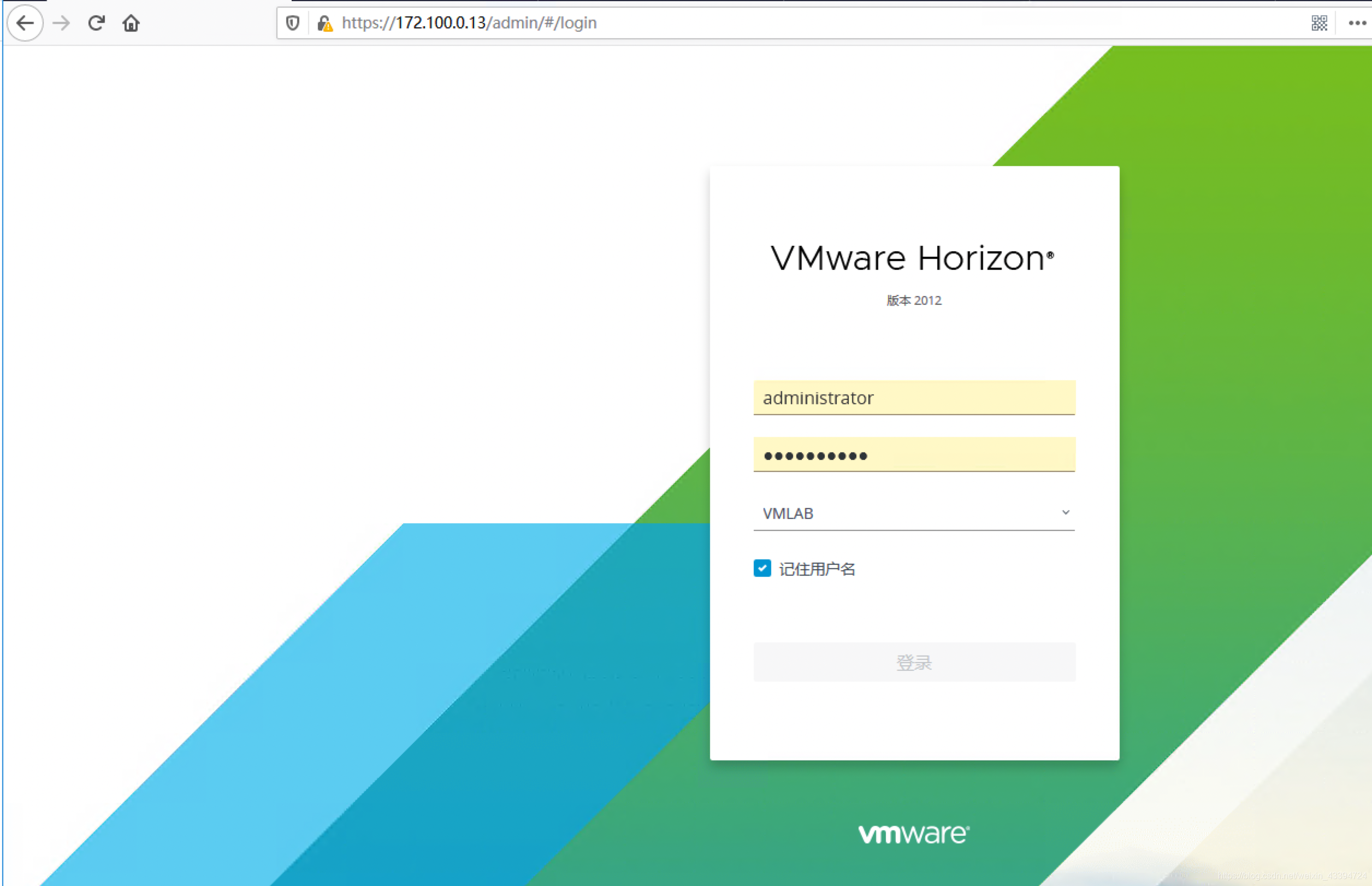
配置许可

加域

增加vCenter和查看Connection Server


5.建立桌面池
按照步骤一步步进行:

 可以点击!查看具体别
可以点击!查看具体别

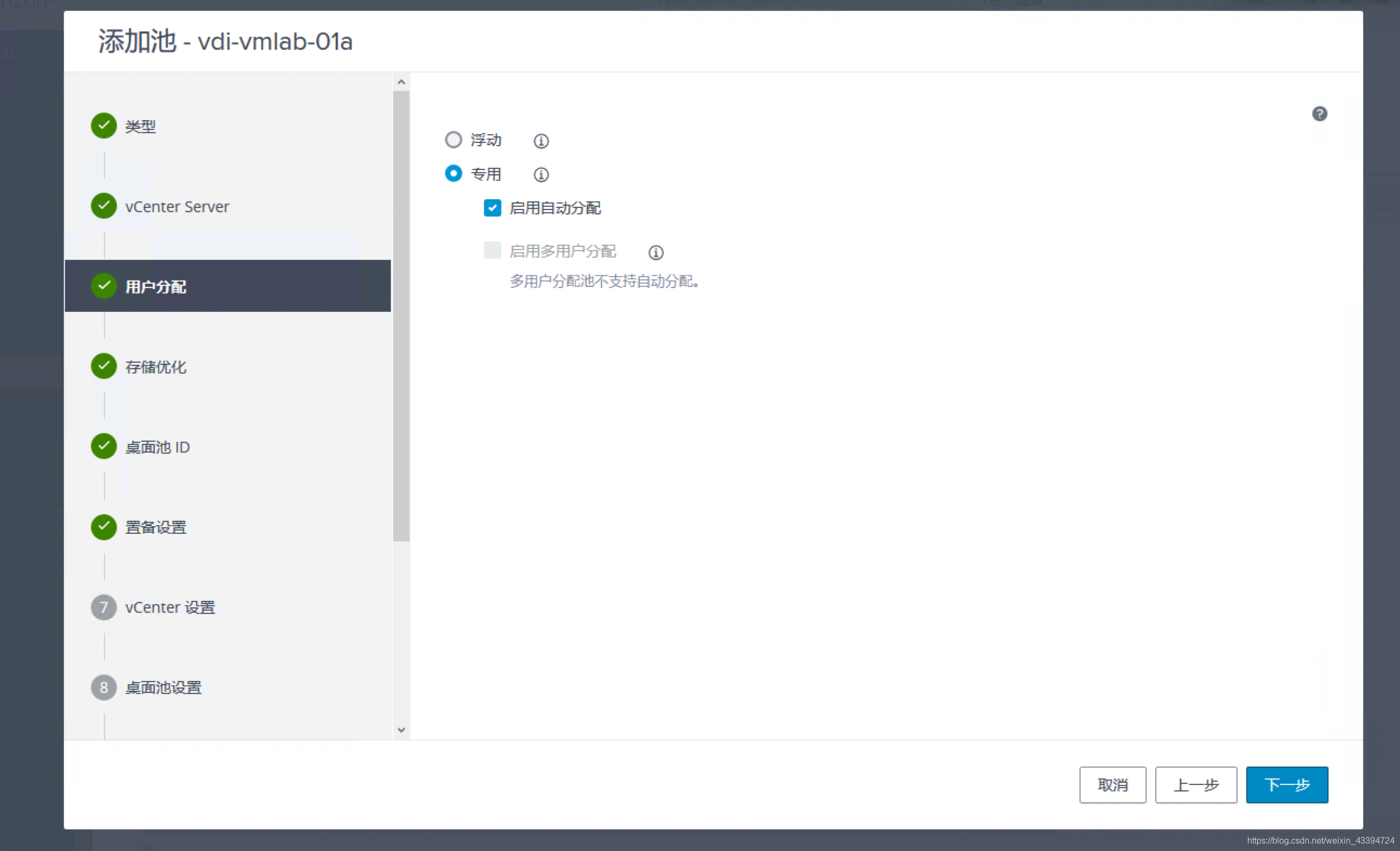 选择专用,相同客户端每次分配的桌面相同。
选择专用,相同客户端每次分配的桌面相同。




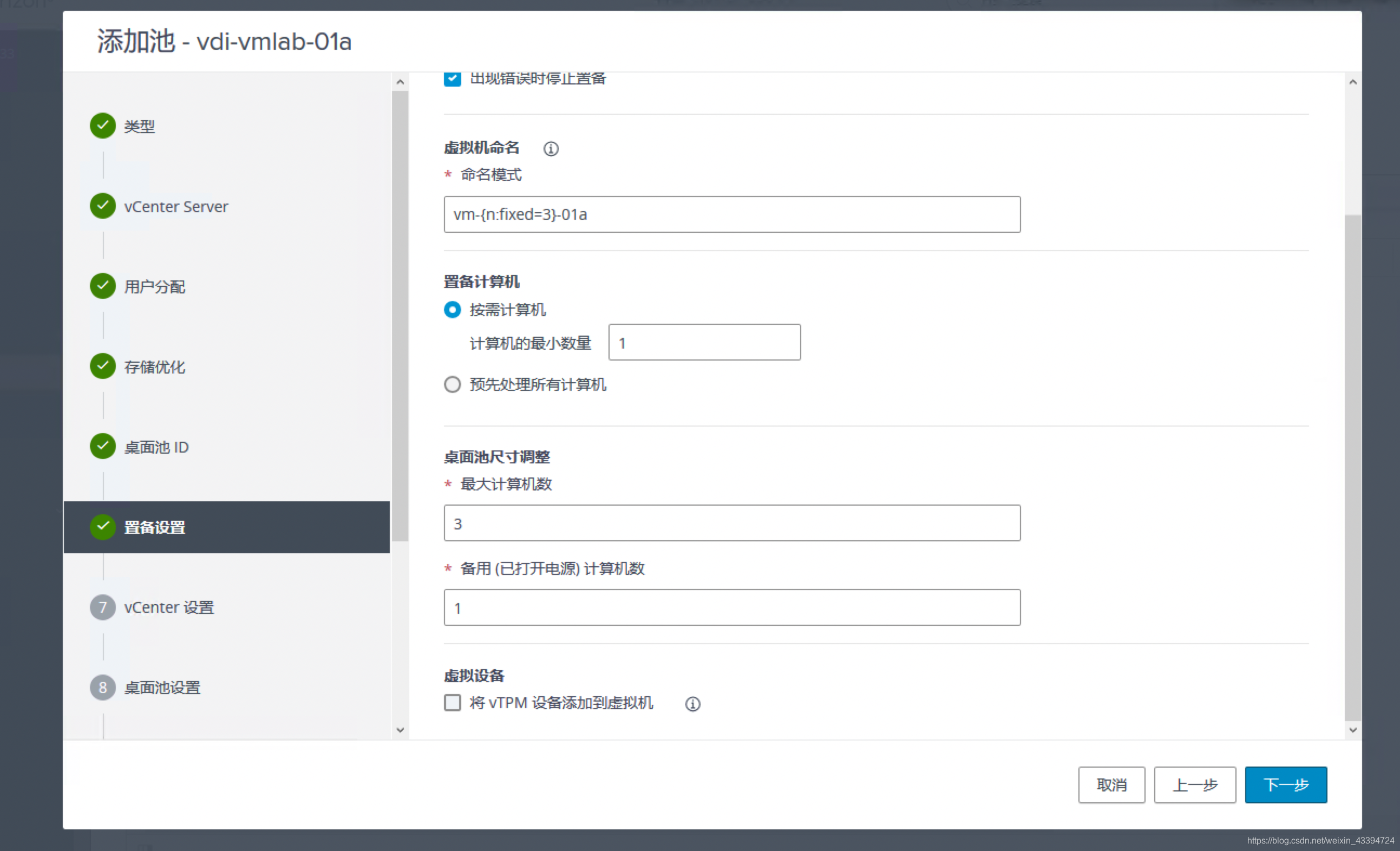 在此选择生成vm的名字,点开!有详细说明和例子。
桌面池的大小以及备用方式。
在此选择生成vm的名字,点开!有详细说明和例子。
桌面池的大小以及备用方式。
 前面备置的win10(Agent)和快照,这里要选上去。
前面备置的win10(Agent)和快照,这里要选上去。
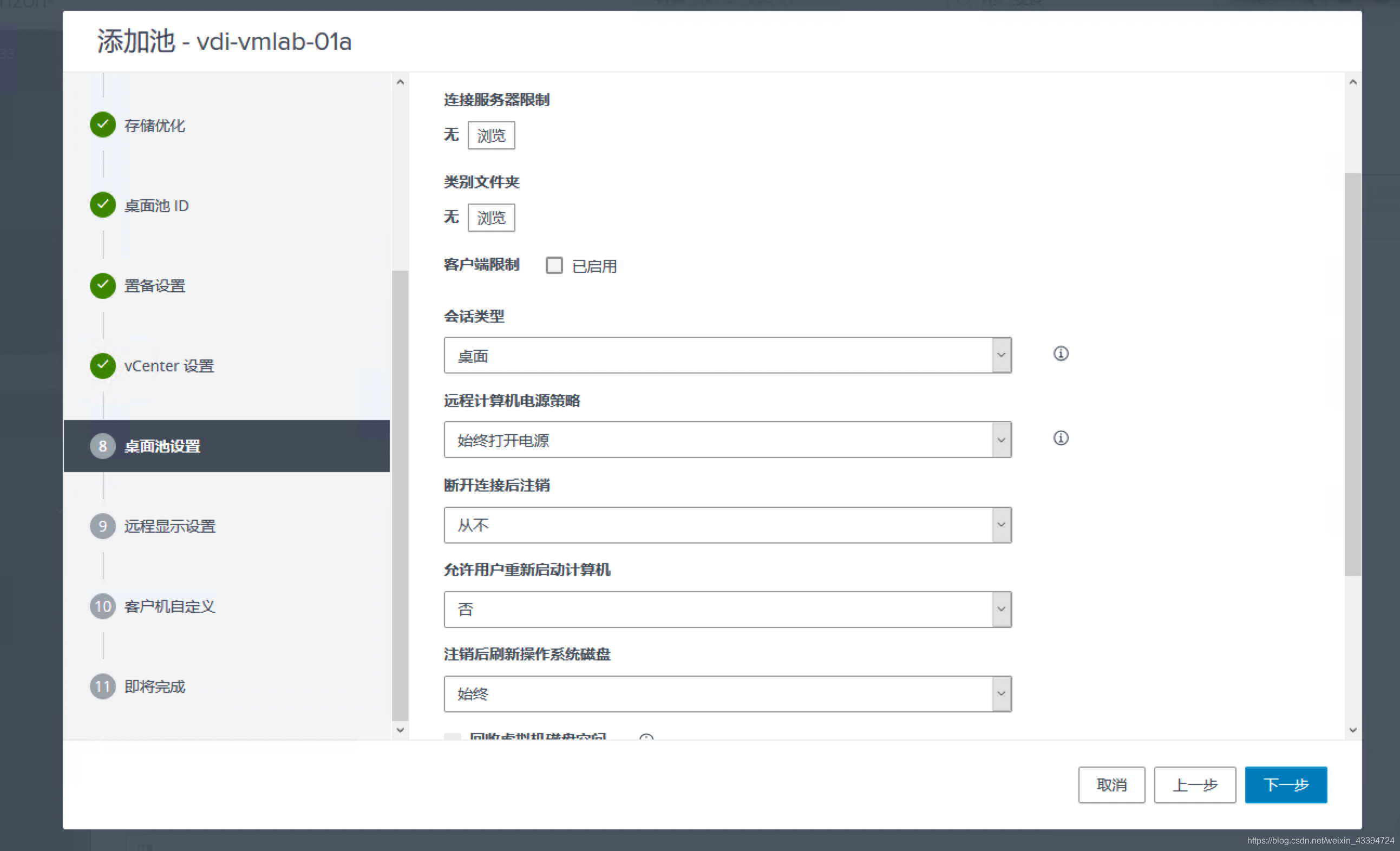 下面几个步骤都可以使用默认配置。
下面几个步骤都可以使用默认配置。


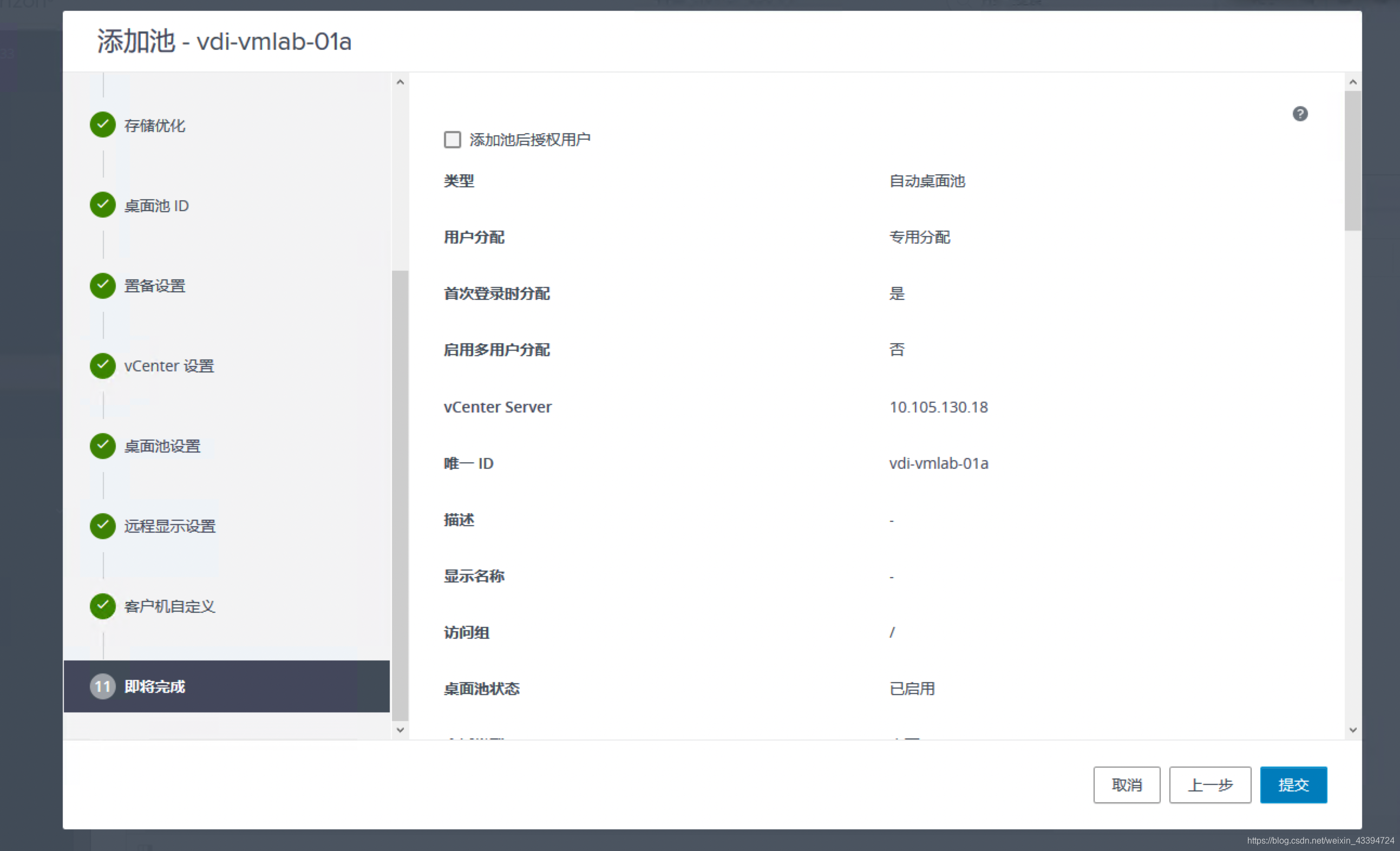 查看配置情况,如果要修改,直接点击
查看配置情况,如果要修改,直接点击
 6. 添加桌面授权,这里将匹配桌面池和用户
6. 添加桌面授权,这里将匹配桌面池和用户
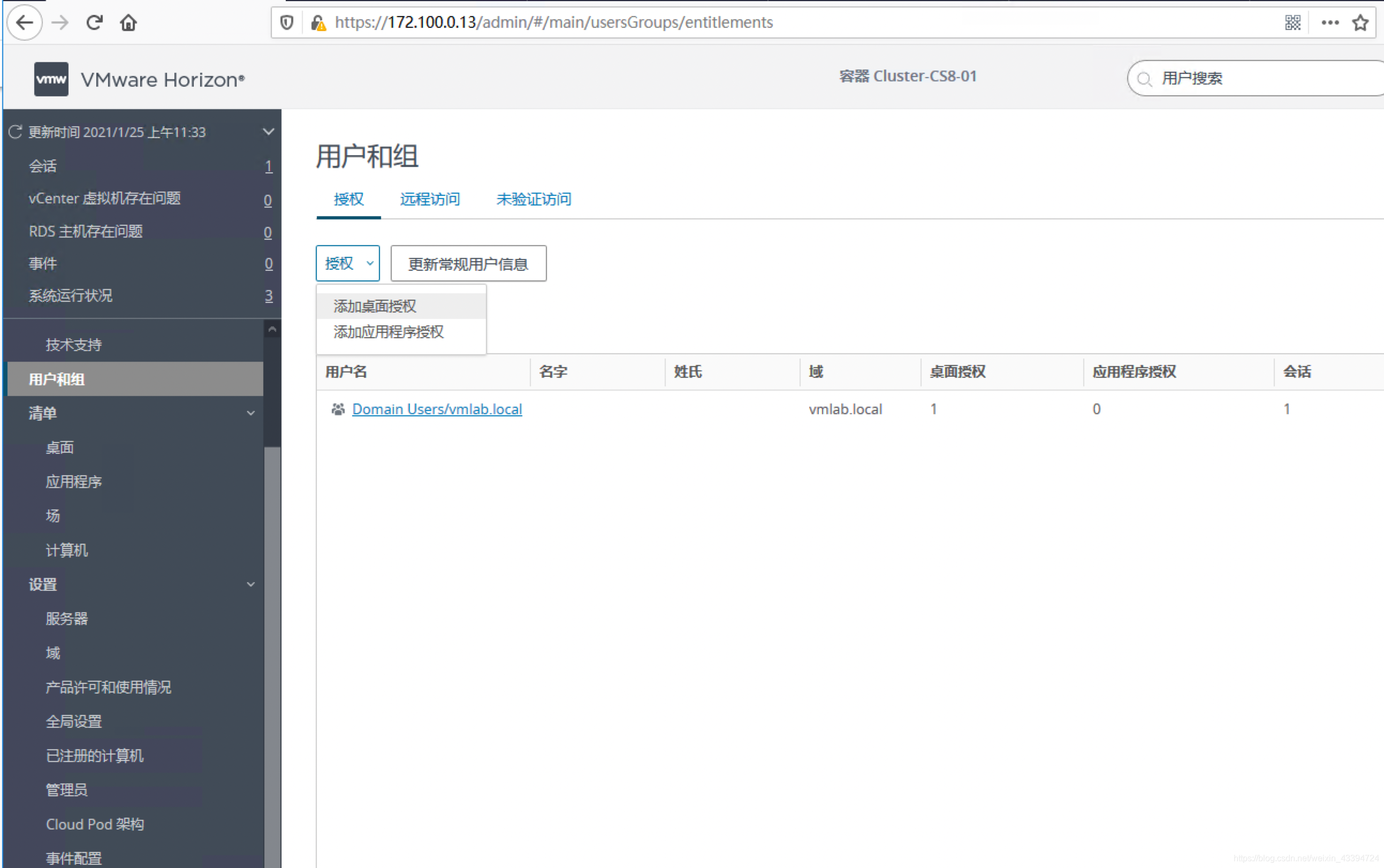
查看桌面情况
通过客户端登录
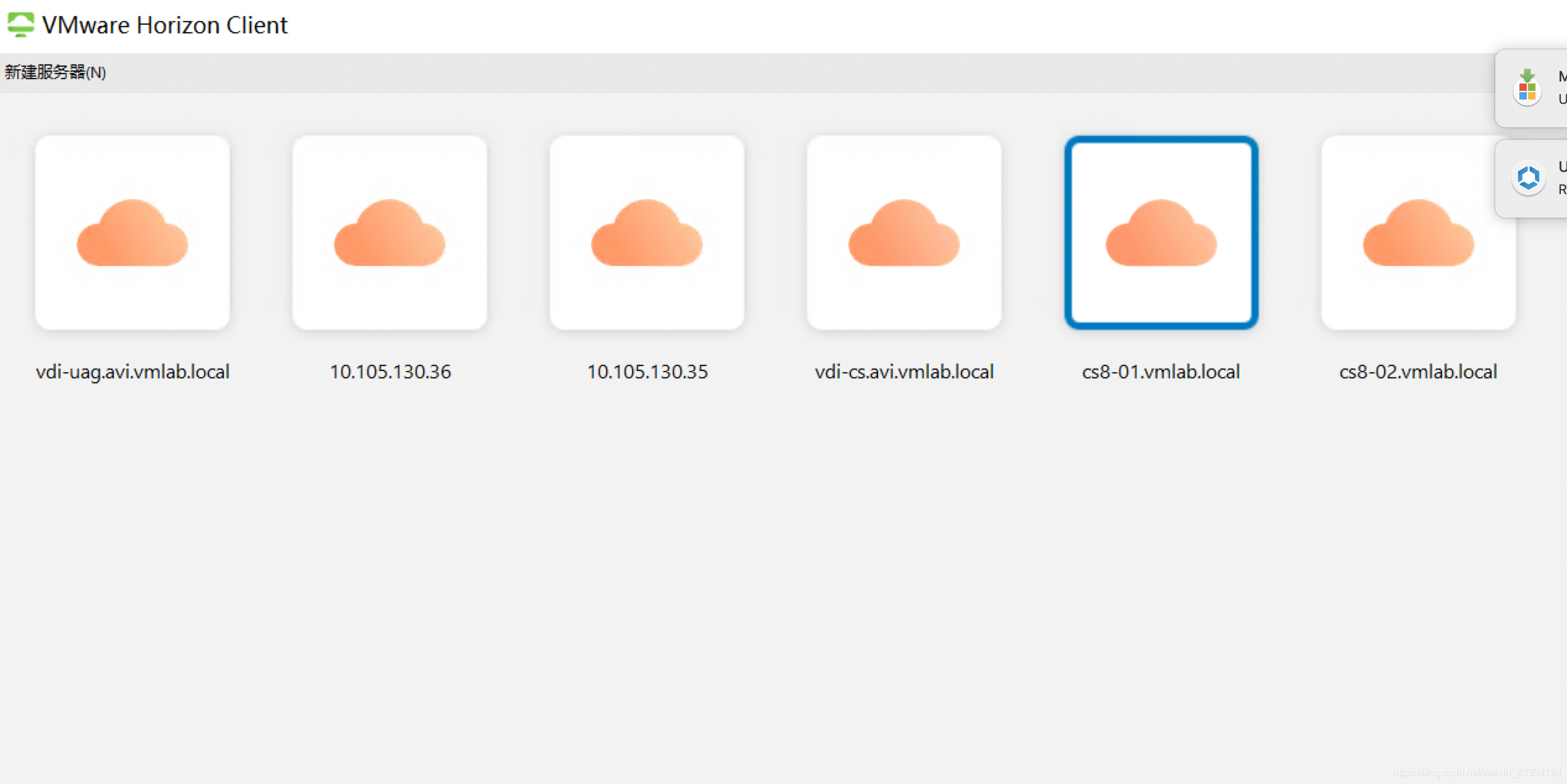 在客户端上分别建立cs8-01和cs8-02的服务器,并登录
在客户端上分别建立cs8-01和cs8-02的服务器,并登录


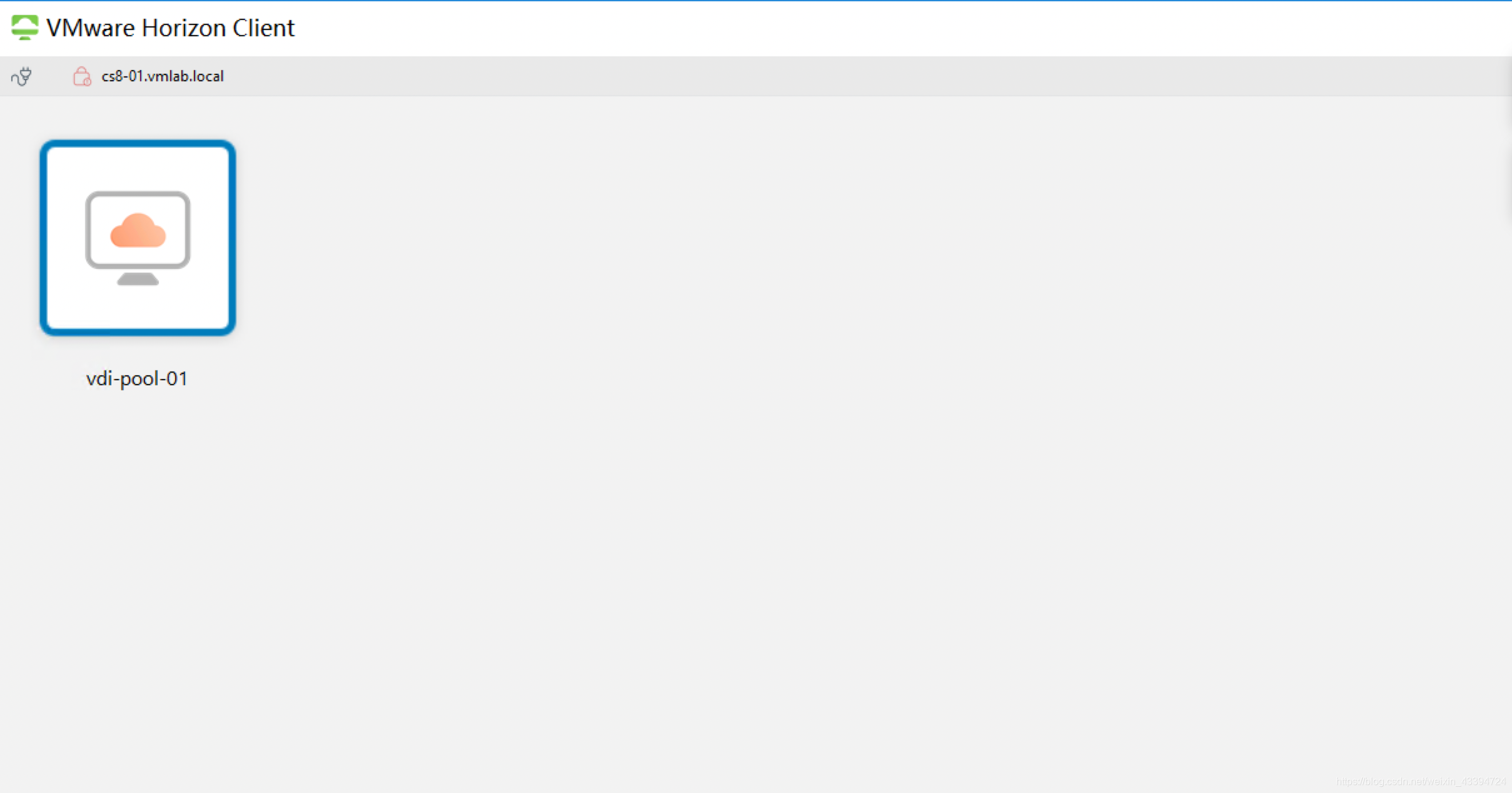
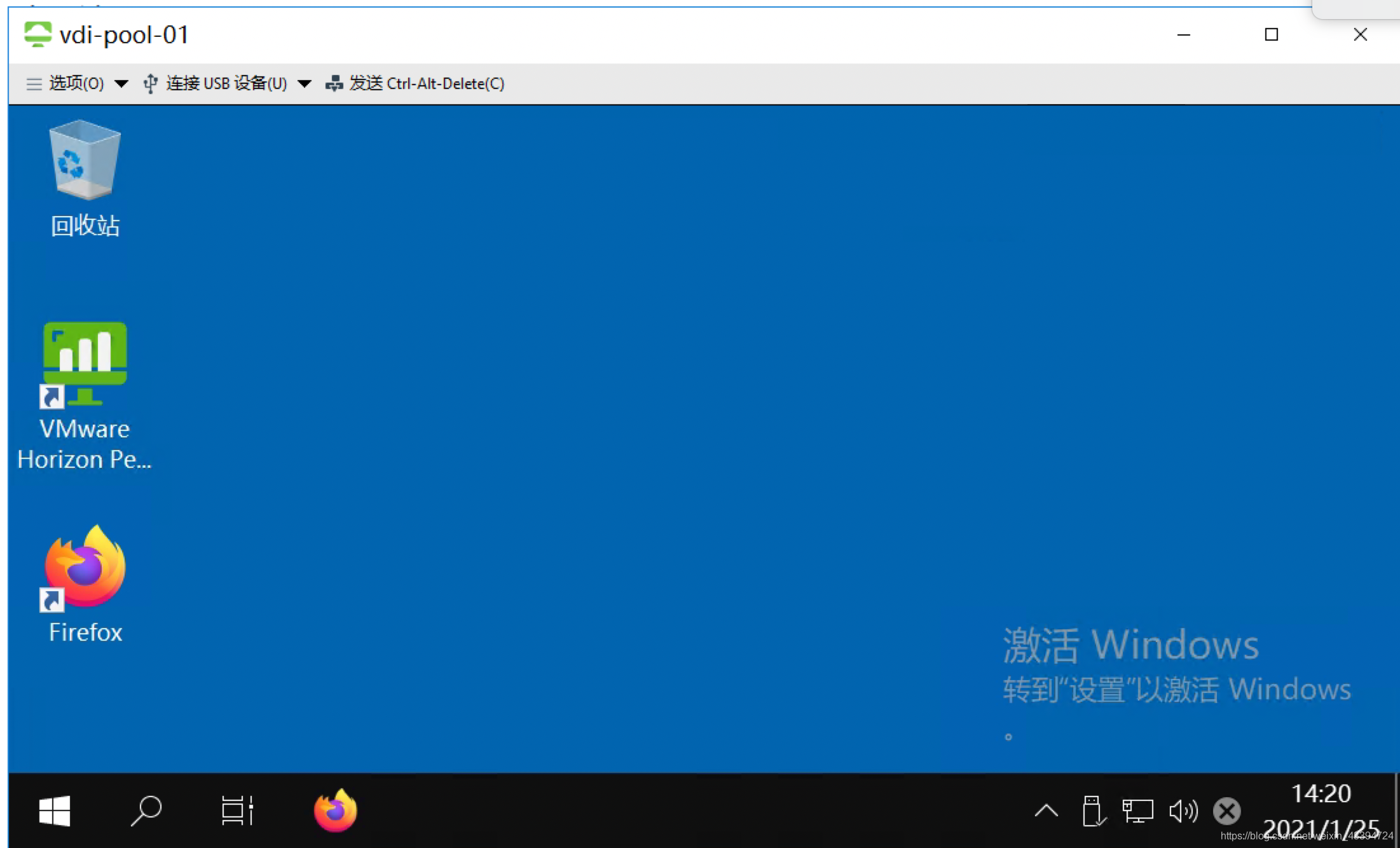
测试成功。
为Connection Server配置负载均衡
配置
V记官方有专门的Horizon+AVI解决方案的推介页面VMware Horizon Load Balancing For VDI Applications以及配置方法[Configure Avi Vantage for VMware Horizon]。
以下KB详细表述了Horizon需要的Port信息,考察到使用到的port为:443,8443和4172。在AVI的配置中没使用官方推荐的配置方式,二使用passthrough的方法。




查看效果
在AVI Controller上面看到的应用


使用LB地址/域名登录

至此,本实验的第一部分完成。
参考资料: 官方Horizon配置文档 Configure Avi Vantage for VMware Horizon Step by Step Configure Horizon 8 from Carl Stalhood